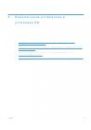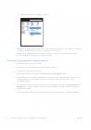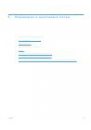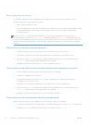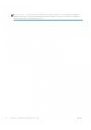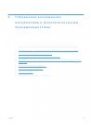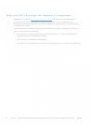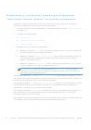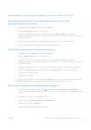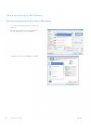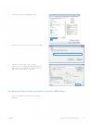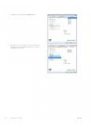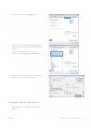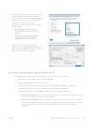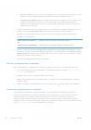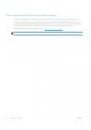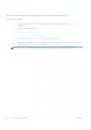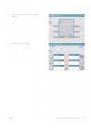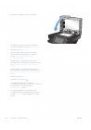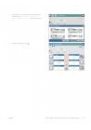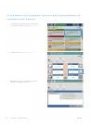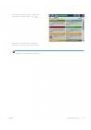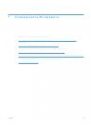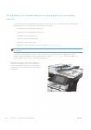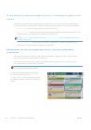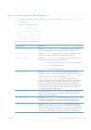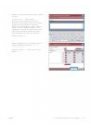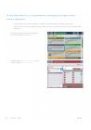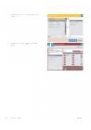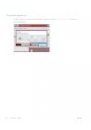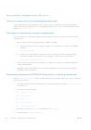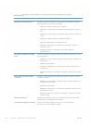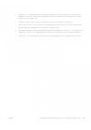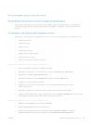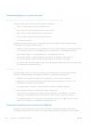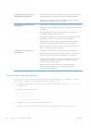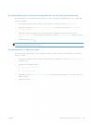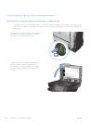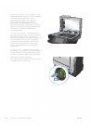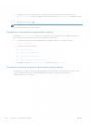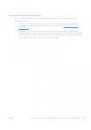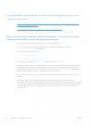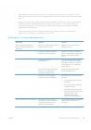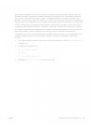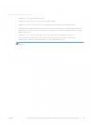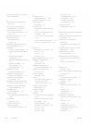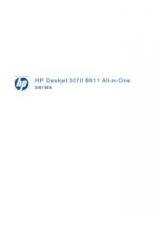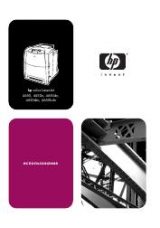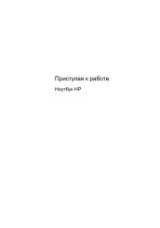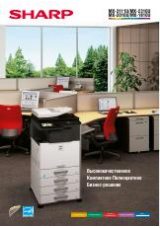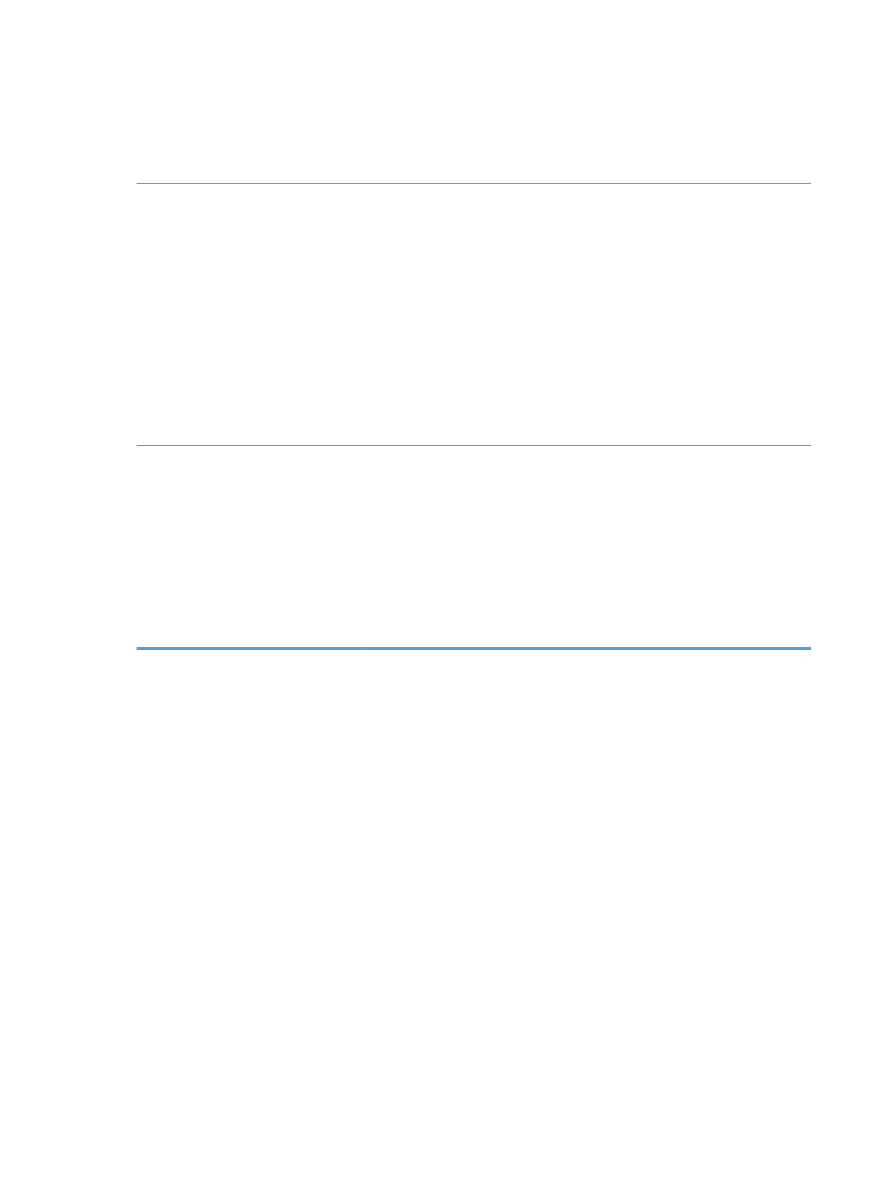
Универсальный драйвер печати
HP (UPD) для PostScript (PS)
●
Рекомендован для печати из программного обеспечения Adobe
®
или из
других программных продуктов для работы со сложной графикой.
●
Обеспечивает поддержку печати с эмуляцией Postscript и поддержку
шрифтов Postscript в файлах флэш-анимации
Универсальный драйвер печати
HP (UPD) PCL 5
●
Рекомендован для стандартных задач офисной печати в среде Windows
●
Совместим с предыдущими версиями PCL и устаревшими устройствами
HP LaserJet
●
Это лучший выбор для печати в пользовательских приложениях и
программах сторонних производителей
●
Лучший выбор при работе в смешанных средах, требующих установки
драйвера PCL 5 для устройства (UNIX, Linux, мэйнфреймы)
●
Разработан для использования в корпоративных средах Windows в
качестве единого драйвера для нескольких моделей устройств
●
Является предпочтительным для печати с мобильного компьютера
Windows на несколько моделей устройств
Универсальный драйвер печати
HP (UPD) PCL 6
●
Рекомендуется использовать при печати во всех средах Windows
●
Обеспечивает наилучшие скорость и качество печати, а также полную
поддержку функций принтера для большинства пользователей
●
Разрабатывался специально для работы с интерфейсом графического
устройства Windows (GDI), что позволяет обеспечить наилучшую
скорость печати в средах Windows
●
Может быть не полностью совместим с пользовательскими
приложениями и программами от сторонних производителей,
использующих драйвер PCL 5
Настройка лотка для бумаги
В случае, если текст или изображения расположены неправильно по отношению к центру и
краям бумаги, проверьте выравнивание соответствующего лотка.
1.
На главном экране панели управления устройства перейдите к кнопке
Администрирование
и нажмите ее.
2.
Откройте следующие меню:
●
Общие параметры
●
Кач-во печати
●
Регистрация изображения
3.
Выберите лоток, который необходимо настроить.
4.
Нажимая стрелки с кнопками на экране, сдвиньте изображение в нужную сторону.
232
Глава 10 Решение проблем
RUWW